Sådan ændres din voicemail-adgangskode på Android og iPhone
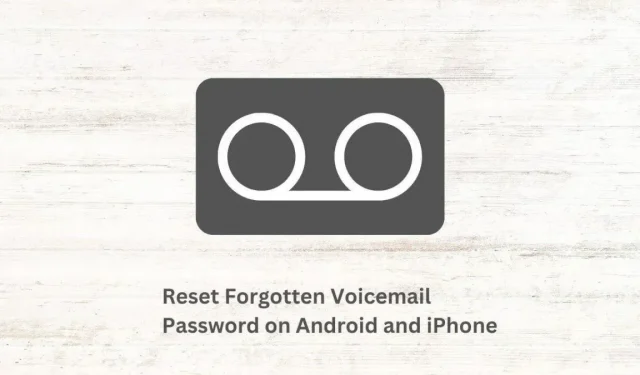
Operatører tilbyder en voicemail-tjeneste til at modtage talebeskeder, når du ikke er tilgængelig. Derudover har Android og iPhone også en voicemail-funktion, der giver dig mulighed for at opsætte voicemail til din telefon.
Men voicemail tilgås med en adgangskode eller PIN-kode; hvis du glemmer dem, vil du ikke længere kunne få adgang til dem. Fortsæt med at læse, hvis du har glemt din voicemail-adgangskode og vil ændre den.
Hvordan ændrer du din voicemail-adgangskode, hvis du husker den gamle adgangskode?
Det er nemt og hurtigt, fordi du kan huske dit gamle kodeord. Det tager kun et minut:
Følg disse trin på iPhone:
- Gå til Indstillinger > Telefon > Skift adgangskode til voicemail.
- Indtast din nuværende voicemail-pinkode eller adgangskode, og klik på Udført.
- Indtast derefter en ny adgangskode, og klik på Udfør.
- Genindtast kodeord.
Følg disse trin for at ændre din voicemail-adgangskode på Android-telefoner:
- Installer dit mobilselskabs voicemail-applikation.
- Åbn appen.
- Klik på de tre prikker i øverste højre hjørne og vælg “Indstillinger”.
- Se efter “Skift adgangskode” eller en lignende mulighed.
- Følg instruktionerne i appen.
Hvordan nulstiller man adgangskoden til voicemail for enhver operatør og enhver enhed?
Disse løsninger fungerer for de fleste eller alle udbydere til at ændre en voicemail-adgangskode, du ikke kan huske.
- Ring til dit telefonnummer
- Ring til dit mobilselskab
1. Ring til dit telefonnummer
Prøv at ringe til dit telefonnummer. Hvis dette ikke virker, afsluttes opkaldet automatisk, eller der vil ikke være noget svar. Sørg for, at du prøver at ringe til dit nummer med og uden områdenummer.
Du vil blive omdirigeret til hotline til automatisk opsætning af voicemail, hvis den er tilgængelig. Hvis du har nye beskeder, skal du trykke på * eller en anden tildelt knap for at gå til hovedmenuen.
Du kan indtaste numrene på din telefon for at gå til den ønskede indstillingsmenu og nulstille din voicemail-adgangskode, hvis dit mobilselskab tilbyder denne mulighed.
2. Ring til dit mobilselskab
Hvis ovenstående proces ikke tillader dig at ændre din voicemail-adgangskode på en Android, iPhone eller almindelig telefon, skal du ringe direkte til dit mobilselskabs support.
Til Android og iOS kan du bruge dit mobilselskabs dedikerede app til at kontakte support, men hvis du vil ringe, skal du bruge disse detaljer:
- T-Mobile: 1-800-937-8997
- Sprint: 866-866-7509
- Verizon: 1-800-837-4966
- AT&T: 800-901-9878 fra en forudbetalt telefon eller ring 611 fra en mobiltelefon.
Hvordan ændres glemt voicemail-adgangskode på Android og iPhone til AT&T?
- Nulstilling af din voicemail-adgangskode fra AT&T Visual Voicemail-appen
- Besøg AT&T’s hjemmeside
1. Nulstil din voicemail-adgangskode fra AT&T Visual Voicemail-applikationen.
Den pålidelige metode for AT&T Android-brugere til at nulstille deres voicemail-adgangskode er gennem AT&T Visual Voicemail-appen.
- Åbn Google Play Butik.
- Find og installer AT&T Visual Voicemail- applikationen.
- Start appen og indtast dine oplysninger.
- På appens hovedskærm skal du trykke på de tre prikker i øverste højre hjørne.
- Vælg Skift adgangskode.
2. Besøg AT&T’s websted.
For at nulstille eller ændre din voicemail-adgangskode på Android og iPhone, kan du også gå til AT&T-webstedet og starte processen til nulstilling af voicemail-adgangskode. Følg disse trin:
- Besøg MyAT&T .
- Log ind med dine oplysninger.
- Du vil se en liste over enheder. Vælg den enhed, som du vil nulstille voicemail-adgangskoden til.
- Vælg derefter “Device Management”.
- Stryg ned til bunden af siden, og vælg Nulstil adgangskode til voicemail.
- Det vil bede dig om at bekræfte nulstillingsanmodningen. Vælg Ja.
- Du vil modtage en ny voicemail-kode i en sms.
- Når du har modtaget denne kode, kan du nu nemt ændre din voicemail-adgangskode til en sikker kode.
Hvordan ændrer jeg min voicemail-adgangskode til Verizon?
Som med de fleste telefonsvarerbokse, vil din telefonsvarer blive blokeret, hvis du indtaster din PIN-kode forkert flere gange. Brug disse metoder til at ændre din voicemail-adgangskode på Android og iPhone til Verizon:
- Brug My Verizon-appen
- Nulstil din voicemail-pinkode fra Verizon-webstedet
- Ring til Verizon Support
1. Brug My Verizon-appen
My Verizon-appen er den nemmeste måde at ændre voicemail-koder for Verizon-brugere. Følg disse trin:
- Gå til Google Play Butik eller Apple App Store.
- Find og installer My Verizon .
- Åbn appen.
- Log ind med dine oplysninger eller tilmeld dig.
- Når du er logget ind, skal du trykke på de tre vandrette linjer i øverste venstre hjørne af appen.
- Vælg “Kontoindstillinger” fra menuen.
- Indtast venligst din Verizon-adgangskode igen af sikkerhedsmæssige årsager.
- Gå til fanen “Sikkerhed”.
- Klik på Administrer adgangskode til voicemail.
- Indtast en ny PIN-kode til voicemail, og bekræft.
- Lavet. Nu kan du få adgang til din telefonsvarer med den nye adgangskode.
2. Nulstil din voicemail-pinkode fra Verizon-webstedet.
Du kan også ændre dine voicemail-adgangskoder på Android og iPhone uden en app. Besøg Verizon-webstedet og få en ny PIN-kode til voicemail.
- Gå til Verizon forudbetalte side.
- Klik på knappen Log ind øverst, eller vælg hamburgerikonet i øverste højre hjørne, og vælg Log ind.
- Log ind på din konto, eller opret en ny konto.
- Vælg din enhed, og vælg Enhedshåndtering.
- Gå derefter til Indstillinger > Nulstil Voicemail-adgangskode.
- Du vil blive bedt om at oprette en PIN-kode eller lade systemet vælge en PIN-kode til dig. Vælg en mulighed, og få en ny PIN-kode til voicemail.
3. Ring til Verizon Support.
Følg disse trin for at nulstille din voicemail-pinkode ved at ringe til Verizon på enhver smartphone eller almindelig telefon:
- Ring på 611 eller (800) 922-0204.
- Fra den automatiske kundeservicemenu skal du navigere til menuen til nulstilling af adgangskode til voicemail ved at følge opkaldsinstruktionerne.
- Du kan blive bedt om at indtaste dine oplysninger.
- Derefter kan du nulstille din voicemail-adgangskode.
Hvordan nulstiller jeg min T-Mobile voicemail-adgangskode?
- Brug Star Code/USSD
- Besøg T-Mobiles hjemmeside
1. Brug Star Code/USSD
Nulstilling af din voicemail-adgangskode på T-Mobile er den nemmeste, fordi du kan indtaste en stjernekode og nulstille din voicemail-pinkode.
- Tast #793# på din telefon
- Følg instruktionerne for at nulstille din adgangskode.
- Din voicemail-adgangskode nulstilles til de sidste fire cifre i dit telefonnummer. Senere kan du vælge en ny adgangskode til voicemail, som er let for dig at huske, men svær for andre at gætte.
2. Besøg T-Mobiles websted.
Ligesom andre mobilselskaber giver T-Mobile kunderne mulighed for at nulstille deres voicemail-kode fra deres hjemmeside.
- Gå til T-Mobiles hjemmeside .
- Log ind eller opret en ny konto med dit telefonnummer.
- Naviger til Telefon > Tjek telefonsvarer > Indstillinger.
- Vælg nu “PIN”.
- Nulstil din pinkode ved at oprette en ny adgangskode.
Hvordan ændres adgangskode til voicemail på Android og iPhone til Sprint?
- Brug stjernekoden
- Besøg sprints hjemmeside
1. Brug stjernekoden
Da T-Mobile og Sprint er slået sammen, har Sprint den nemmeste måde at nulstille din voicemail-pinkode ved hjælp af en kortkode.
- Tast *2 fra din telefon.
- Vælg “Kontooplysninger” eller “Ændringer”.
- Følg instruktionerne for at nulstille din voicemail-adgangskode.
2. Besøg sprint-hjemmesiden
Ud over USSD-koden kan du også ændre din voicebox-pinkode ved at logge ind på din konto på Sprint-webstedet.
- Besøg Sprint-hjemmesiden .
- Log ind på din konto.
- Klik på “My Sprint” og vælg derefter “Indstillinger”.
- Find nu “Ting, jeg kan kontrollere online”, og vælg “Skift adgangskode til voicemail” under det.
- Følg instruktionerne for at ændre din adgangskode og angive en ny adgangskode.
Hvordan gemmer man talebeskeder?
Jeg har nævnt ovenstående trin for at nulstille en glemt adgangskode til voicemail. Men hvis du ikke vil miste adgangen til dine talebeskeder, kan du også gemme beskeder ved hjælp af standardapps eller tredjepartsapps.
- Gem talebeskeder på iPhone ved hjælp af standardappen.
- Gem talebeskeder på Android ved hjælp af telefonappen eller dit mobilselskabs telefonsvarerapp
- Gem talebeskeder på Android og iPhone med tredjepartsapps.
1. Gem din telefonsvarer på iPhone ved hjælp af standardappen.
- Åbn Telefon-appen på din iOS-enhed.
- Gå til afsnittet “Voicemail”.
- Åbn nu den telefonsvarer, du vil gemme.
- Klik på knappen Del i øverste højre hjørne af skærmen.
- Du vil se en masse applikationer; vælg “Voice Memoer” eller “Noter”. Voice Memo er bedre, fordi det allerede gemmer din lyd, så dine talebeskeder vil også blive gemt. Og de vil blive gemt i dit iTunes-bibliotek.
- Alternativt kan du også sende voicemail som en vedhæftet fil til appen Mail eller Beskeder.
- Blandt listen kan du også finde indstillingen “Fil til filer”, som gemmer den direkte på din telefon.
2. Gem talebeskeder på Android ved hjælp af telefonappen eller dit mobilselskabs telefonsvarerapp.
- Gå til Telefon-appen, og åbn din telefonsvarer, eller start dit mobilselskabs telefonsvarer-app.
- Åbn din voicemail, og gå til fuldskærms voicemail-detaljerne.
- Vælg “Send” fra valgmulighederne under voicemail.
- Du vil se applikationer, som du kan bruge til at udveksle voicemail. Du kan vælge mail eller et hvilket som helst andet program til at sende voice mail til dig selv. Find også “Google Drev” på listen for at gemme din telefonsvarer direkte på dit Google Drev.
3. Gem voicemail på Android og iPhone med tredjeparts apps.
Et populært program til at organisere og gemme voicemails er YouMail . Du kan gemme op til 100 talebeskeder gratis og få adgang til dem fra din smartphone og computer. Det gør det også nemmere at gemme voicemail fra din telefon til din computer.
- Installer YouMail.
- Gem talebeskeder til YouMail fra din telefon.
- Åbn derefter YouMail-webstedet på din computer.
- Log ind og download talebeskeder derfra til din computer.
- Hvis du vil beholde flere talebeskeder på platformen, skal du downloade dem til din computer og uploade til ethvert andet cloudlager såsom Google Drive, DropBox og iCloud.
Konklusion
Nulstilling af voicemail-pinkoden på smartphones er hurtig og nem, hvis du kender de rigtige trin. Hvis du har travlt, skal du ringe til dit mobilselskabs helpdesk for at ændre adgangskoden til din voicemail på Android og iPhone så hurtigt som muligt.
FAQ
Hvordan nulstiller du din voicemail-adgangskode, hvis du har glemt den?
Ring til dit nummer for alle smartphones og fastnettelefoner for at nulstille din voicemail-adgangskode. Hvis der ikke sker noget, afsluttes opkaldet. Men i de fleste tilfælde vil du blive ført til voicemail-menuen. Naviger gennem menuen ved at trykke på de højre knapper og nulstil din voicemail-adgangskode.
Hvordan nulstilles adgangskoden til voicemail på Android-telefon?
Du kan nulstille din voicemail-adgangskode på din Android-telefon ved hjælp af dit mobilselskabs voicemail-app eller websted. Vi viser metoden ved at bruge udbyderes websteder ved at følge disse generelle trin:– Åbn en webbrowser, og besøg din tjenesteudbyders hjemmeside.– Log ind på din konto.– Vælg din enhed, og find kontoindstillinger eller lignende muligheder.– Se efter din telefonsvarer. , og nulstil derefter din telefonsvarer. – Du modtager muligvis en sms på din telefon som en ny PIN-kode til voicemail.
Hvordan får man adgang til voicemail uden en pinkode?
Hvis du aldrig har oprettet en PIN-kode til din telefonsvarer, er standard-PIN-koden normalt de sidste syv eller fire cifre i dit telefonnummer. Prøv igen og igen, og sørg for at ændre pinkoden til en unik adgangskode, som du nemt kan huske, men som er svær at gætte for andre.
Hvad skal du gøre, hvis du har glemt din voicemail-adgangskode på Android?
Dit mobilselskabs mobilapp kan hjælpe, hvis du glemmer din voicemail-adgangskode. I de fleste tilfælde kan du finde muligheden for at nulstille din voicemail-adgangskode i operatørens officielle app. Installer appen, log ind på din konto og se dens indstillinger.



Skriv et svar